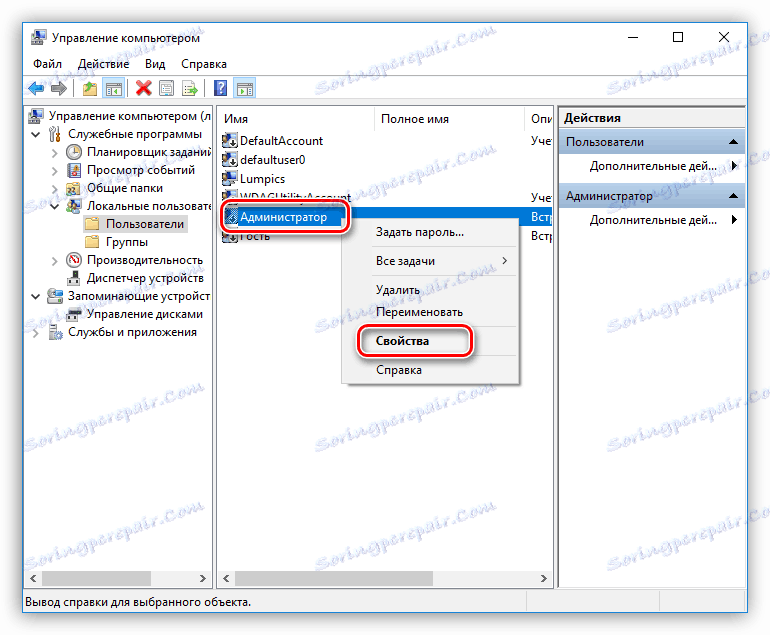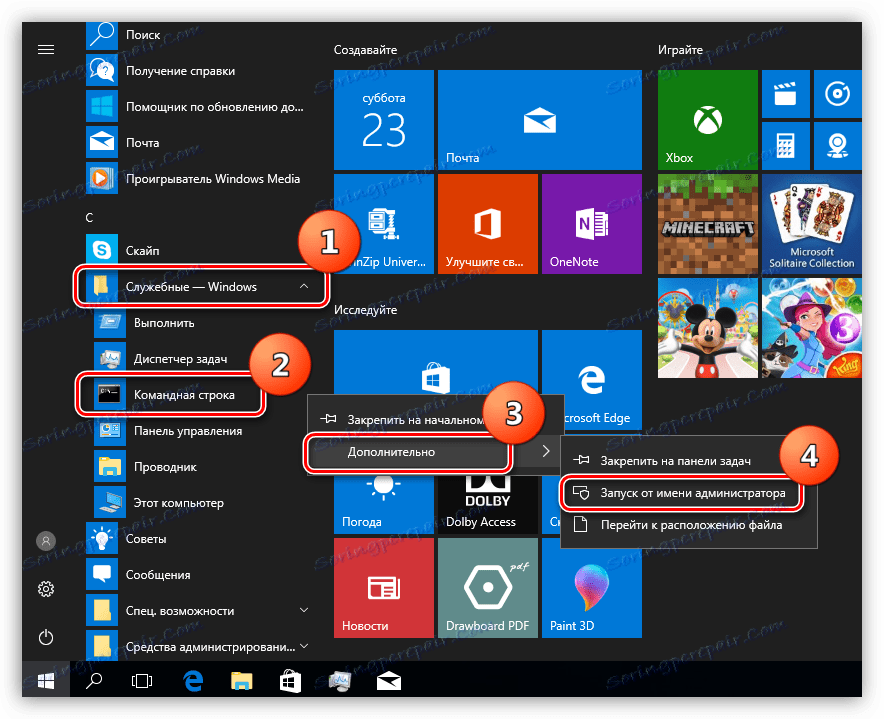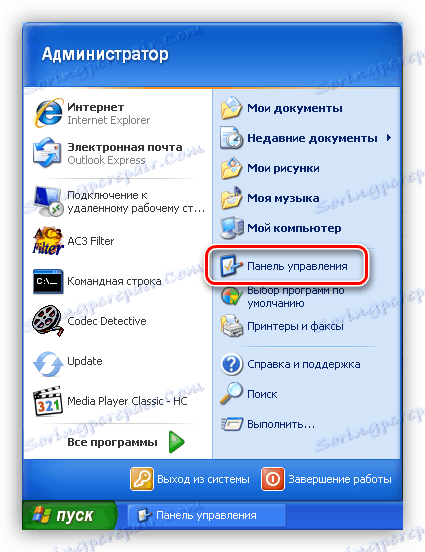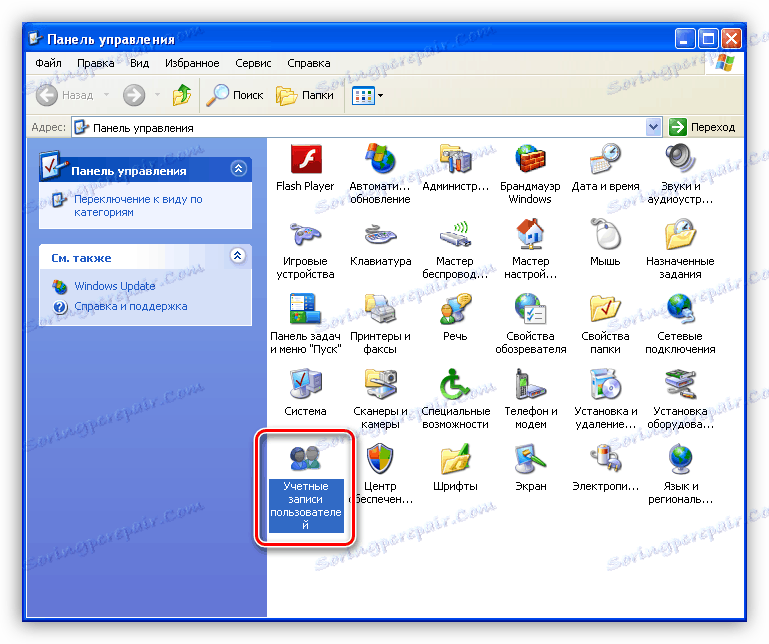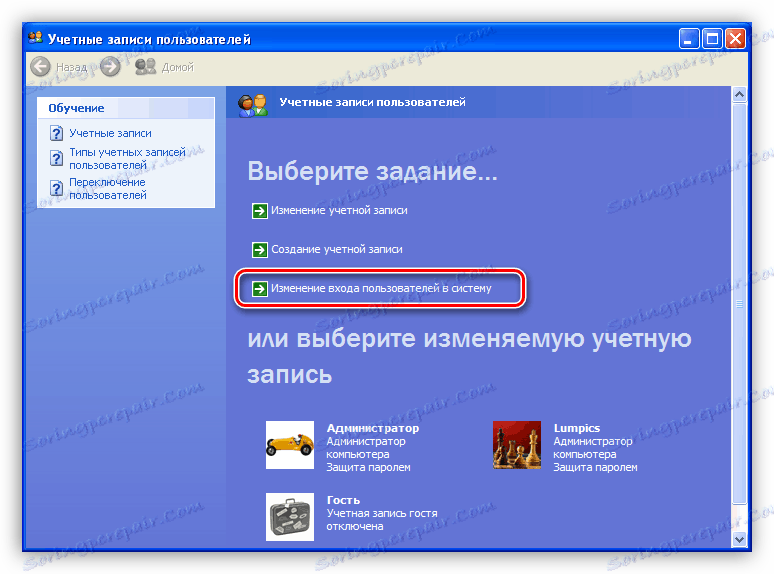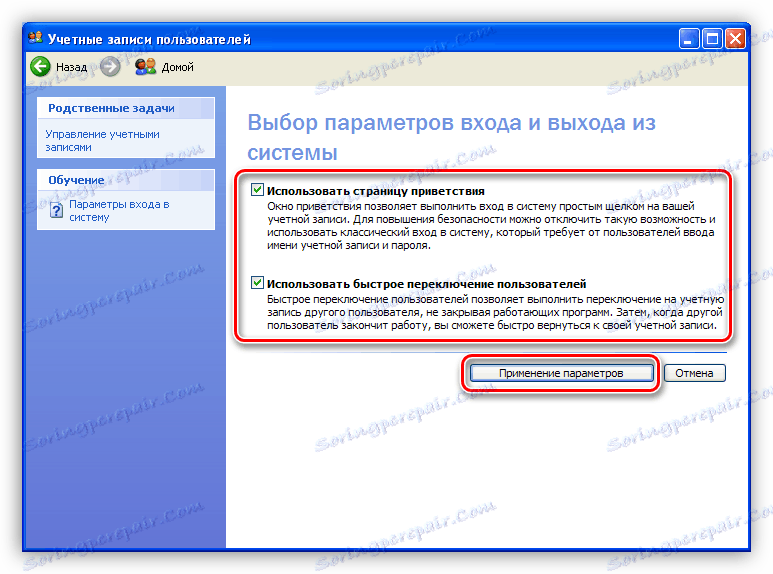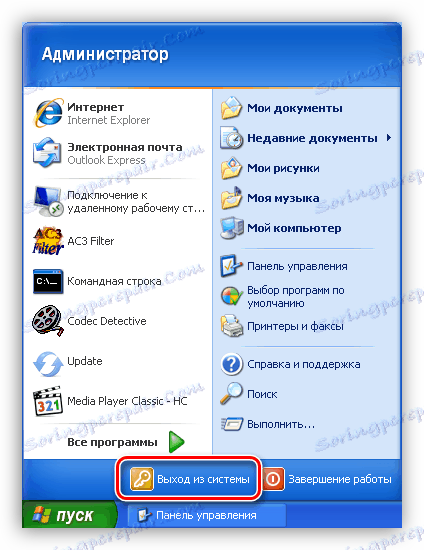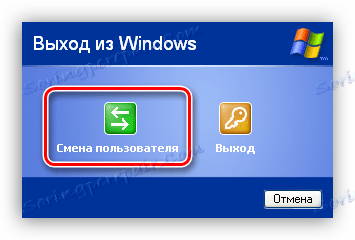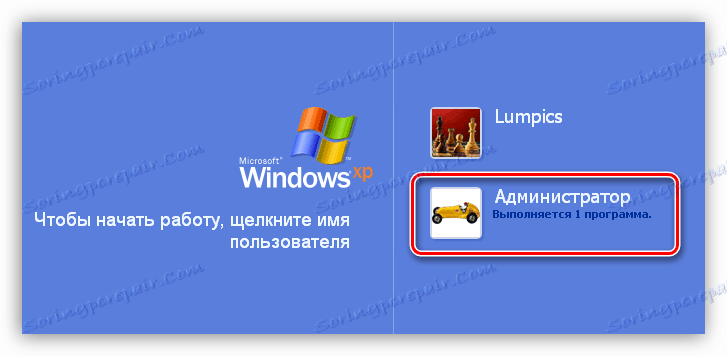Použijte účet "Administrator" v systému Windows
Při práci s počítačem dochází poměrně často k situacím, kdy operační systém potřebuje provést akce vyžadující výhradní práva. K tomu je vytvořen speciální účet s názvem "Administrator". V tomto článku budeme hovořit o tom, jak jej zapnout a přihlásit se k němu.
Obsah
Windows vstupujeme pod "administrátor"
Ve všech verzích systému Windows, počínaje XP, je v seznamu uživatelů "Administrator", ale z bezpečnostních důvodů je tento "účet" ve výchozím nastavení zakázán. To je způsobeno skutečností, že při práci s tímto účtem jsou zahrnuty maximální práva na změnu parametrů a práci se systémem souborů a registrem. Abyste ji aktivovali, musíte provést řadu akcí. Dále uvidíme, jak to udělat v různých edicích systému Windows.
Windows 10
Účet "Správce" lze aktivovat dvěma způsoby: pomocí modulu Správa počítače a pomocí konzoly Windows.
Metoda 1: Správa počítače
- Klepněte pravým tlačítkem myši na ikonu počítače na ploše a vyberte položku "Správa" .
![Přepnutí na správu nastavení počítače v systému Windows 10]()
- V okně snap-in, které se otevře, otevřete pobočku Místní uživatelé a skupiny a klikněte na složku Uživatelé .
![Přejděte do složky se seznamem uživatelů v modulu snap-in pro správu systému Windows]()
- Poté vyberte uživatele s názvem "Administrator" , klikněte na něj PCM a přejděte na vlastnosti.
![Přejděte na vlastnosti účtu Administrator v modulu snap-in Správa systému Windows 10. Zpět nahoru]()
- Odstraňte zaškrtávací políčko před položkou, která tuto položku zakáže a klikněte na tlačítko Použít . Všechna okna mohou být zavřena.
![Povolení účtu správce v modulu snap-in Správa systému Windows 10]()
Metoda 2: Příkazový řádek
- 1. Chcete-li spustit konzolu, přejděte do nabídky Start-up , najděte příkazový řádek tam, klepněte pravým tlačítkem na něj a projděte řetězec Advanced-Run as Administrator .
![Spuštění příkazového řádku jako správce z nabídky Start v systému Windows 10]()
- V konzole píšeme následující:
net user Администратор /active:yesStiskneme ENTER .
![Povolení účtu Administrator z příkazového řádku v systému Windows 10]()
Chcete-li se přihlásit do systému Windows pod tímto účtem, stiskněte kombinaci kláves CTRL + ALT + DELETE a v otevřené nabídce vyberte položku "Ukončit" .
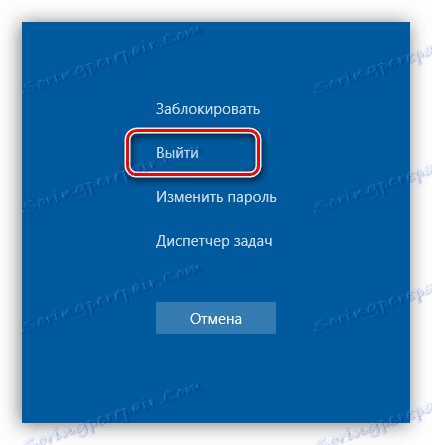
Po uvolnění klikněte na uzamčené obrazovce a v levém dolním rohu se zobrazí náš aktivovaný uživatel. Chcete-li se přihlásit, vyberte jej v seznamu a proveďte standardní přihlašovací proceduru.
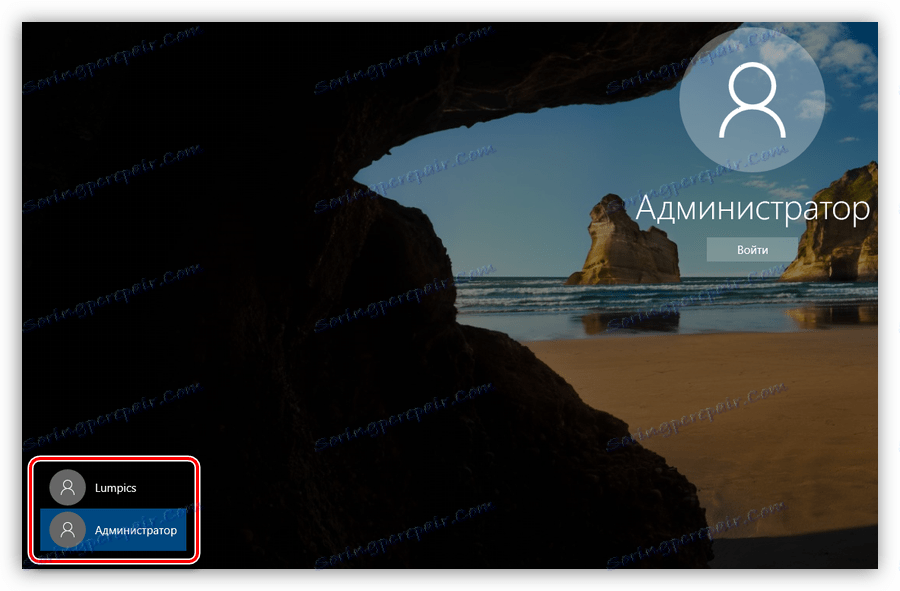
Windows 8
Způsoby, jak povolit účet správce, jsou stejné jako v systému Windows 10 - modulu Správa počítače a modulu snap-in. Chcete-li se přihlásit, klepněte na položku RMB v nabídce "Start" , přesuňte kurzor na možnost "Vypnout nebo odhlásit" a poté vybrat možnost "Odhlásit" .
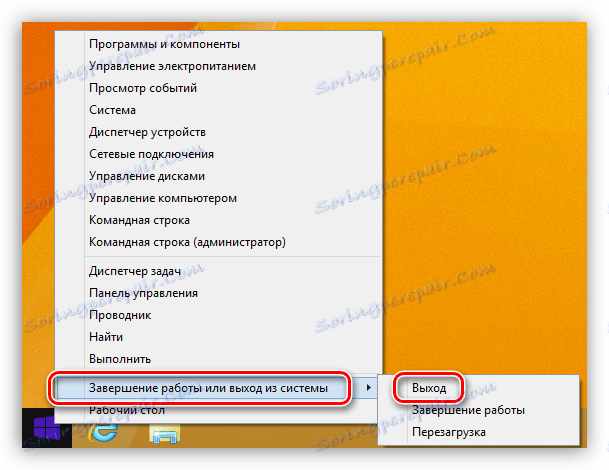
Po odhlášení a kliknutí a odemknutí obrazovky se objeví dlaždice se jmény uživatelů, včetně administrátora. Přihlašte se také standardním způsobem.
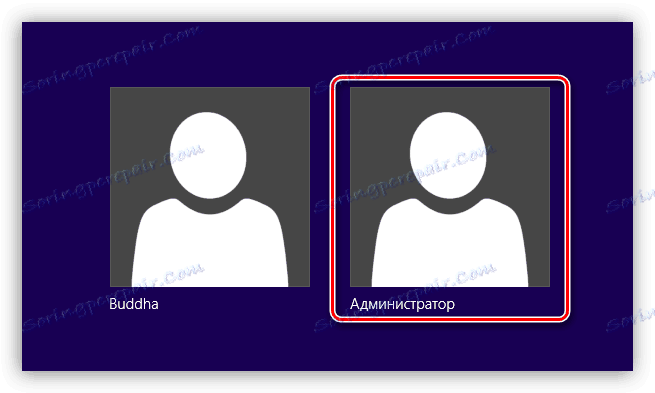
Windows 7
Postup pro aktivaci "administrátora" v "sedmi" není původní. Potřebné akce jsou prováděny obdobně s novějšími systémy. Chcete-li svůj účet používat, musíte se odhlásit z nabídky Start .
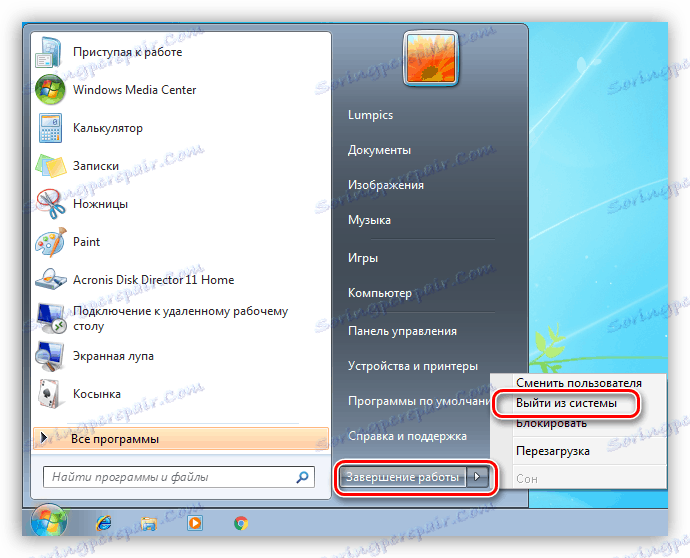
Na uvítací obrazovce uvidíme všechny uživatele, jejichž účty jsou aktuálně aktivovány. Vyberte správce a přihlaste se.
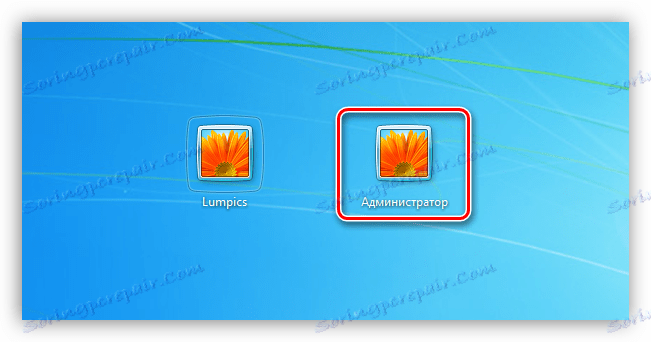
Windows XP
Povolení účtu Administrator v systému XP se provádí stejným způsobem jako v předchozích případech, ale přihlášení je poněkud komplikovanější.
- Otevřete nabídku "Start" a přejděte na "Ovládací panely" .
![V nabídce Start v systému Windows XP přejděte na ovládací panel]()
- Dvakrát klikněte na sekci "Uživatelské účty" .
![Přepněte na správu uživatelských účtů v systému Windows XP]()
- Postupujte podle odkazu "Změnit přihlášení uživatele k systému".
![Přechod ke změně přihlášení uživatele v systému Windows XP]()
- Zde jsme oba jackdaws a klikněte na "Applying parameters" .
![Změnit přihlašovací údaje uživatele v systému Windows XP]()
- Opět přejděte do nabídky "Start" a klikněte na "Odhlásit" .
![Odhlášení v systému Windows XP]()
- Klikněte na tlačítko "Změnit uživatele" .
![Změna uživatele v systému Windows XP]()
- Po vydání jsme zjistili, že se objevila možnost přístupu k "účtu" administrátora.
![Přihlaste se jako správce systému Windows XP]()
Závěr
Dnes jsme se naučili, jak aktivovat uživatele s názvem "Administrator" a přihlásit se do systému. Mějte na paměti, že tento účet má výhradní práva a že práce pod ním je vždy bezpečné. Jakýkoli útočník nebo virus, který získá přístup k počítači, bude mít stejné práva, které jsou plné smutných důsledků. Pokud potřebujete provést kroky popsané v tomto článku, pak po potřebné práci přepněte na běžného uživatele. Toto jednoduché pravidlo umožňuje uložit soubory, nastavení a osobní údaje v případě možného útoku.